Lý do máy tính chạy chậm là các yếu tố khiến tốc độ máy tính của bạn hoạt động chậm hơn bình thường. Vậy đó là những lý do gì? Bạn nên làm thế nào để khắc phục tình trạng này?

Một ngày bạn nhận ra rằng hoạt động của máy tính của bạn đang dần diễn ra chậm chạp và ì ạch ảnh hưởng trực tiếp đến công việc hay vấn đề học tập của bạn. Bạn có biết những gì đang xảy ra trong máy tính của bạn? Hầu hết mọi người thường đổ lỗi cho phần cứng như RAM, CPU, ổ cứng), nhưng điều này không hoàn toàn chính xác bởi máy tính chạy chậm cũng có thể do nguyên nhân xuất phát từ nhiều yếu tố khác. Sau đây là những lý do máy tính chạy chậm mà bạn nên biết.
1.Máy tính đã chạy trong một thời gian dài mà không ghost
Sau một thời gian dài hoạt động, máy tính của bạn có thể tạo ra rất nhiều các tập tin rác, như bộ nhớ cache và bộ nhớ truy cập ngẫu nhiên (RAM), mà làm cho nó khó khăn hơn cho sự hoạt động của hệ điều hành để xác định vị trí tập tin cần thiết. Tuy nhiên, nếu bạn ghost lại máy tính bạn sẽ làm cho nó có thể khởi động lại toàn bộ hệ thống và xóa đi tất cả hoặc một phần của tập tin rác nhằm giúp cho việc tăng tốc độ máy tính của bạn. Ngoài ra, ghost lại máy có thể giúp máy tính bạn tự động cập nhật phần mềm, với phiên bản mới nhất của hệ thống hoặc chương trình đều sẽ làm máy tính của bạn hoạt động trơn tru.
2.Lưu trữ dữ liệu đầy phân vùng ổ cứng
Bạn có nhiều dữ liệu quan trọng cần được lưu trữ, bạn lưu tất cả dữ liệu đó trên tất cả các phân vùng ổ cứng mà bạn có và trong đó có cả ổ C. Thường thì ổ C là nơi ổ C được cài đặt hệ điều hành, khi bạn lưu trữ quá nhiều dữ liệu và thư mục trên ổ C thì sẽ làm cho không gian ổ C bị hạn hẹp, Windows sẽ tốn nhiều thời gian để xác định vị trí của các tập tin hoặc các chương trình cần thiết, đồng thời sẽ không có thời gian đủ để các tập tin hoán đổi và các tập tin tạm thời. Vì vậy sẽ dẫn đến việc máy tính của bạn chạy chậm.

Bạn nên di chuyển dữ liệu của mình sang phân vùng ổ cứng khác hoặc có thể sử dụng thêm ổ cứng di động hay USB để sao lưu dữ liệu sang thiết bị khác và giúp giải phóng không gian ổ C cũng như không gian ổ cứng của bạn. Bên cạnh đó, bạn cũng nên xóa những tập tin không cần thiết như các chương trình không bao giờ được sử dụng, các file tạm thời và các tập tin bộ nhớ cache.
3.Máy tính bạn có nhiều chương trình Startup
Với rất nhiều các ứng dụng khởi động, khi hệ điều hành của bạn khởi động nó sẽ mất nhiều thời gian để mở các ứng dụng này trước khi bạn bắt đầu có thể sử dụng máy tính. Ngoài ra, hầu hết các chương trình này sẽ tiếp tục chạy sau khi máy tính khởi động thành công.
Tất nhiên, bạn có thể tắt các chương trình mà không được thường xuyên sử dụng( nó thường xuất hiện góc dưới bên phải của màn hình hoặc từ task quản lý Windows) để có thể giải phóng RAM mỗi khi Windows khởi động thành công. Đây là lý do máy tính chạy chậma các mục khởi động không cần thiết, bạn đến menu Start, sau đó gõ vào hộp Search “msconfig” và chạy chương trình này để máy tính bạn sẽ hiện lên cửa sổ sau:
Theo tab Startup, tất cả các mục khởi động sẽ được liệt kê, bạn có thể tự bỏ chọn những chương trình mà bạn không muốn nó chạy lúc khởi động máy tính. Tất nhiên, bạn cũng có thể vô hiệu hóa tất cả, sau đó chọn những chương trình mà bạn muốn khởi động.
4.Chạy quá nhiều chương trình làm tốn dung lượng RAM
Lý do máy tính chạy chậm tiếp theo là việc chạy quá nhiều chương trình trong máy tính. Bạn sử dụng máy tính cho nhiều nhu cầu khác nhau, bạn có thể cài đặt nhiều phần mềm khác nhau trên máy tính để đáp ứng nhu cầu của bạn như Photoshop, phần mềm diệt virus, phần mềm chơi game, đồ họa,…Tuy nhiên, những chương trình này luôn chiếm nhiều bộ nhớ và nhất là khi chúng hoạt động. Bạn có thể kiểm tra tình trạng dung lượng mà chúng sử dụng bằng cách mở Windows Task Manager (Ctrl+Shift+Esc hoặc Ctrl+Alt+Delete) để xem có bao nhiêu dung lượng CPU và RAM bị chiếm khi các chương trình này hoạt động.
5.Ổ cứng bị phân mảnh dữ liệu
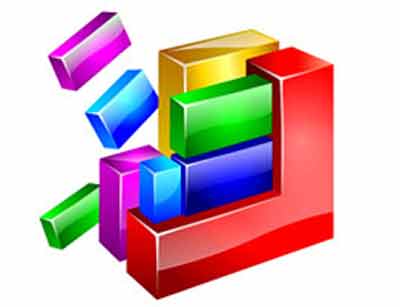
Một trong những lý do máy tính chạy chậm phổ biến là phân mảnh ổ cứng. Nếu người dùng lưu trữ và xóa dữ liệu thường xuyên trên đĩa cứng, việc phân mảnh ổ cứng sẽ xảy ra. Nếu mặt đĩa có nhiều phân mảnh, trong quá trình hoạt động, nó sẽ phải mất nhiều thời gian để tìm kiếm dữ liệu cũng như đọc/ghi tập tin.
Để khắc phục tình trạng này, bạn có thể thực hiện chống phân mảnh đĩa bằng công cụ Windows disk Defragmenter, bạn có thể click vào nút Start, chọn loại disk defragmenter trong hộp tìm kiếm và Enter và chương trình sẽ chạy như quản trị. Bạn chọn phân vùng ổ cứng cần chống phân mảnh. Bạn nên thực hiện chống phân mảnh thường xuyên và theo định kỳ, thường có thể là 1 tháng một lần.
6.Máy tính của bạn bị tấn công bởi virus hoặc phần mềm độc hại
Virus tấn công cũng là một lý do máy tính chạy chậm mà bạn cần quan tâm. Máy tính của bạn có thể bị chậm do virus tấn công ngay cả khi máy tính đã được cài đặt phần mềm chống virus. Có 2 lý do phổ biến khi máy tính của bạn đã cài phần mềm chống virus nhưng vẫn bị nhiễm, đó là: thứ nhất bạn chưa khởi động chương trình chống virus; thứ hai phiên bản chống virus của bạn chưa cập nhật những loại virus mới.
Trên đây là những lý do máy tính chạy chậm mà bạn nên biết, bạn nên chú ý hơn đến cách sử dụng cũng như thường xuyên thực hiện bảo trì máy tính để có thể đảm bảo cho hiệu quả sử dụng máy tính của bạn.
 Cứu dữ liệu ổ cứng Phục vụ lượng khách hàng lớn nhất Việt Nam
Cứu dữ liệu ổ cứng Phục vụ lượng khách hàng lớn nhất Việt Nam